 打印本文
打印本文  关闭窗口
关闭窗口 MC软件包
软件名称:K9
最新版本:1.27
软件类型:免费软件
软件大小:113 KB
应用平台:Windows 9x/Me/2000/XP
下载地址:http://keir.net/download/k9v1setup.exe
软件的安装是典型的Windows程序安装方式,一路“Next”即可。安装完毕后,大家可以看到K9的界面非常的简洁(如图1),所有的操作和设置都在七个不同的选项卡中进行。需要注意的是,K9并不提供E-mail收发功能,它只能配合我们的邮件客户端使用。

一、配置你的E-mail客户端
由于大家使用的客户端各有不同,这里笔者以使用比较多的Foxmail为例进行介绍,其他的与之类似。
1.修改账户信息
首先在Foxmail中选中你的邮件账户,执行“账户→属性”命令,切换到“邮件服务器”选项卡,分别修改其中“POP3服务器”、“POP3邮箱帐号”为“127.0.0.1”、“邮箱的POP3服务器地址/110/邮箱的用户名”(如图2),单击“高级”按钮,在弹出窗口中将“POP3 服务器端口”设置为“9999”。例如笔者是user@126.com的邮箱,则将“POP3服务器”设置为“127.0.0.1”,将“POP3邮箱帐号”设置为“pop3.126.com/110/user”,“POP3服务器端口”设置为“9999”。
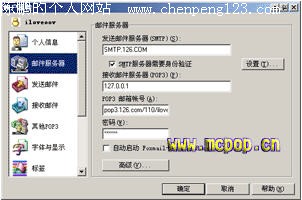
小提示:在Outlook Express中同样需要作类似的设定,不过你也可以通过在K9中切换到“Advanced”选项卡,单击“Auto Configure email program”按钮来达到同样的操作效果。
2.设置垃圾邮件过滤规则
在Foxmail中运行“账户→过滤器”命令打开“过滤管理器”,将“条件”选项窗口的“条件”栏设置为“主题”“包含”“Spam”。切换到“动作”选项卡,这里设置对判断出来的垃圾邮件进行的操作,你可以选择“直接从服务器删除”或者“转移到垃圾邮件箱”(如图3)。为了保险起见,尤其是在刚刚使用K9的时候,笔者建议采用后一种设置。
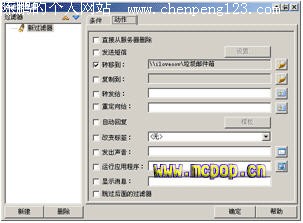
小提示:在Outlook Express中同样可以设置当接收到的邮件的主题中如果有“Spam”关键字时,就将其转移到指定的文件夹(如我们可以为垃圾邮件专门新建一个文件夹)。
二、实战K9
1.基本操作
经过上面的配置,我们就可以让邮件客户端跟K9比较默契地配合使用了。当我们在邮件客户端中运行“接收”邮件命令后,K9会首先判断新邮件中是否含有垃圾邮件,如果是,则将其主题中加入“Spam”关键字,这时候我们的邮件客户端会根据刚才设置的过滤规则,将该邮件转移到相应的文件夹或者直接执行删除操作。当我们发现K9对邮件的判断有误时,可以在K9的“Recent Emails”中选中该邮件,单击“Good”将其手动设置为正常邮件。K9会根据我们的修正,不断地研究垃圾邮件的特征,随着收到的E-mail数量的增多,K9的误报率会越来越低。
小提示:①K9的上述垃圾邮件判断方法实际上是使用的贝叶斯算法,Foxmail 5.0中也有类似的算法,不过Foxmail 5.0需要我们手动进行邮件的学习,而K9则是自动学习。②K9会给每一封邮件打分,如果分数低于60%,则判定其为正常邮件,反之则判定为垃圾邮件,要想知道某邮件的分数,直接在邮件上单击右键,选择“Properties”命令。
2.更多的垃圾邮件过滤方式
除了上面K9自动使用的贝叶斯垃圾邮件过滤算法外,K9还支持白名单和黑名单过滤法以及“Blackhole List”过滤法。下面简单介绍一下如何配置他们,让你的K9对垃圾邮件的判断更智能。
白名单和黑名单:在K9中可以通过两种办法来添加白名单和黑名单,Foxmail也提供了类似的功能,我们可以在K9中再进行设置,多一道屏障。
方法一:在K9中切换到“Advanced”选项卡,勾选“Use a ‘Whitelist’ filter”和“Use a ‘blacklist’ filter”两项,单击“Edit”按钮对其中的关键字进行编辑(如图4)。具体编辑的命令比较多,如在“Blacklist”中编辑“From :
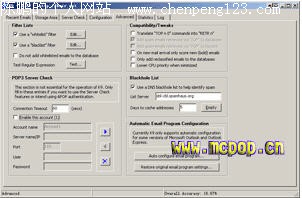
方法二:在接收到的邮件上单击右键,选择“Black list”或“White list”,并选择识别为垃圾邮件的过滤内容,如发件人、主题、内容等。
Blackhole List:所谓“Blackhole List”,通俗的说就是反垃圾邮件组织(通常是国外的,国内目前也在进行这方面的尝试)研究掌握的发送垃圾邮件者的黑名单数据库,K9可根据数据库的资料判断邮件是否为垃圾邮件。我们只需在K9的“Advanced”选项卡中勾选“Use a DNS blackhole list to help identify spam”即可,数据库会自动更新。
3.其他功能
K9还有一些其他功能,如当前邮件的统计数据、垃圾邮件识别率等,这些信息可以在“Statistics”选项卡中查看。此外还有一个比较实用的功能,K9可以定时检测我们的多个邮箱中是否有新邮件,方法是:切换到“Advanced”选项卡,勾选“Enable this account”,设置你的邮箱的用户名、密码、POP3地址、端口号(默认为110)等就行了(如图5)。
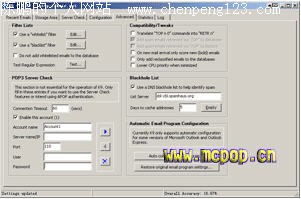
 打印本文
打印本文  关闭窗口
关闭窗口